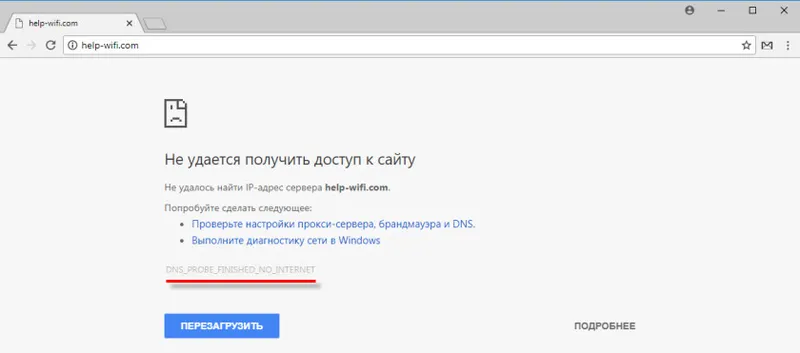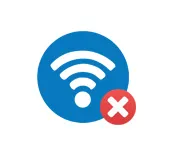V tomto článku vám ukážem jednoduchý spôsob, ktorým môžete zobraziť film alebo iné video, fotografiu, hudbu z počítača alebo notebooku do televízora. V takom prípade odovzdáme video do televízora cez Wi-Fi. To znamená, bez drôtov. Čo je veľmi výhodné, pretože počítač a televízor sa môžu nachádzať v rôznych miestnostiach a nemusíme položiť kábel alebo prísť s nejakými komplikovanými schémami pripojenia. Týmto riešením môžete odosielať akýkoľvek mediálny obsah na televíznu obrazovku. Urobíme všetko pomocou štandardného nástroja Windows. Žiadny softvér tretích strán. Testoval som na Windows 10 a Windows 7.
Najprv vám stručne poviem, ako to funguje. Všetko je postavené na technológii DLNA, o ktorej som už mnohokrát hovoril v rôznych článkoch na tejto stránke. Moderné televízory so Smart TV a Windows podporujú DLNA. Už to stačí na to, aby sme mohli na televíznej obrazovke prehrávať video, hudbu alebo prezerať fotografiu (ktorá je na počítači). V takom prípade nehrá model a výrobca televízora osobitnú úlohu. Testoval som na Philips s Android TV a LG. Na televízoroch Sony, Samsung, Panasonic atď. To stále funguje. Hlavná vec je prítomnosť inteligentnej televízie a pripojenie k smerovaču.
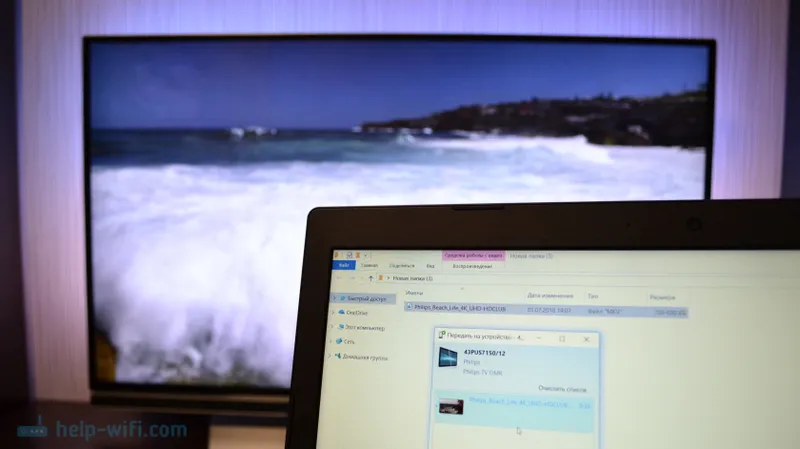
Jedinou podmienkou je, že televízor Smart TV a prenosný počítač (alebo stacionárny počítač) musia byť pripojené k rovnakému smerovaču . To znamená k jednej sieti Wi-Fi. Obidve zariadenia sa nemusia pripájať cez Wi-Fi. Je to tiež možné prostredníctvom sieťového kábla. Hlavná vec je cez jeden smerovač.
Sám túto funkciu používam veľa. Najčastejšie na sledovanie filmov v televízii, ktoré som stiahol do svojho počítača. Aby sa film neskopíroval na USB flash disk a nepozeral z flash disku na TV, videozáznam sa vysiela priamo z počítača. Fotografie často zobrazujem aj na televíznej obrazovke, keď ich potrebujem pozerať vo veľkej spoločnosti. Je to veľmi pohodlné a rýchle. Mám dva inteligentné televízory pripojené k smerovaču a pomocou jedného kliknutia môžem odoslať akékoľvek video, fotografiu alebo pieseň na jeden z televízorov. Z akéhokoľvek počítača alebo notebooku v mojej domácej sieti.
Upozorňujeme, že toto riešenie je vhodné iba na výstup konkrétnych mediálnych súborov do televízora. Zobrazovanie filmov online (okno prehliadača) na televíznej obrazovke alebo na celej ploche (všetko, čo sa deje na obrazovke počítača) nebude fungovať.Na tento účel môžete použiť funkciu bezdrôtového displeja Miracast (WiDi) v systéme Windows 10 alebo ešte lepšie, ak počítač pripojíte k televízoru pomocou kábla HDMI. Ak máte laptop, prečítajte si článok o pripojení notebooku k televízoru prostredníctvom HDMI.
Táto funkcia funguje skvele v systéme Windows 10. Predtým, ako som napísal tento článok, rozhodol som sa ho otestovať na počítači so systémom Windows 7. Všetko tam tiež funguje. V porovnaní so systémom Windows 10 prakticky neexistujú žiadne rozdiely.
Video, fotografie a hudbu zobrazujeme na televíznej obrazovke z počítača alebo notebooku
Všetko, čo musíte urobiť, je otvoriť priečinok s potrebnými súbormi v počítači, kliknite pravým tlačidlom myši na videosúbor, zvuk alebo fotografiu a vyberte možnosť „Prenos do zariadenia“. Náš TV by sa mal objaviť na zozname. Vyberáme to.
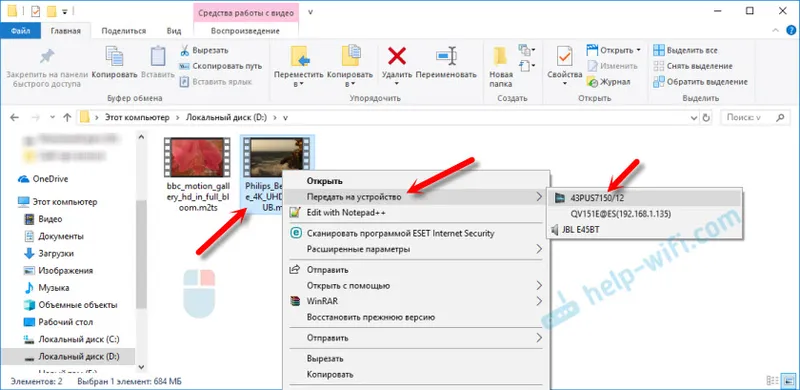
V systéme Windows 7 je to takmer rovnaké. Položka „Prehrať do“. Ukážem to na príklade zobrazenia fotografie na TV.
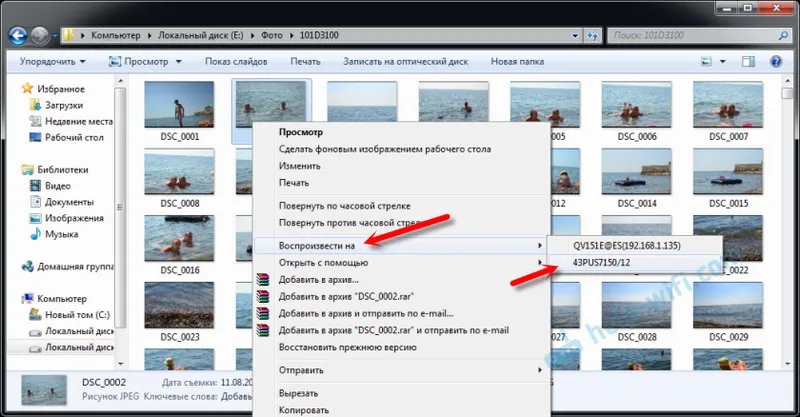
Potom by sa malo otvoriť malé okno prehrávača, kde môžeme ovládať prehrávanie súboru na TV.
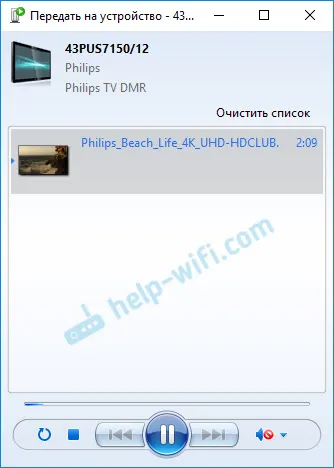
Do zoznamu skladieb môžete pridať ďalšie súbory (ich presunutím tam), vymazať ich, pozastaviť, pretočiť dozadu, upraviť zvuk atď. To znamená, že celý proces prehrávania filmu na TV môžeme ovládať z počítača.
Televízor automaticky začne prehrávať videá, fotografie alebo hudbu.
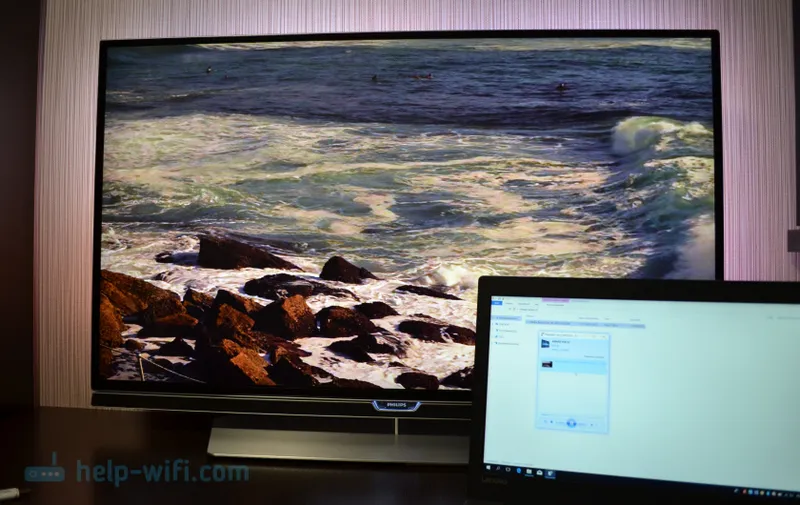
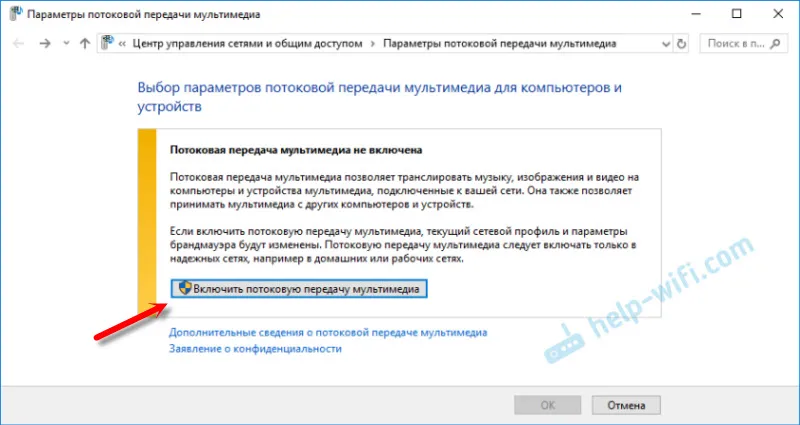
Kliknite na tlačidlo „Povoliť streamingové médiá“.
Potom sa pred televízorom skontrolujte začiarkavacie políčko vedľa položky „Povolené“ (aj keď, pokiaľ to chápem, nie je to potrebné) a kliknite na tlačidlo OK.
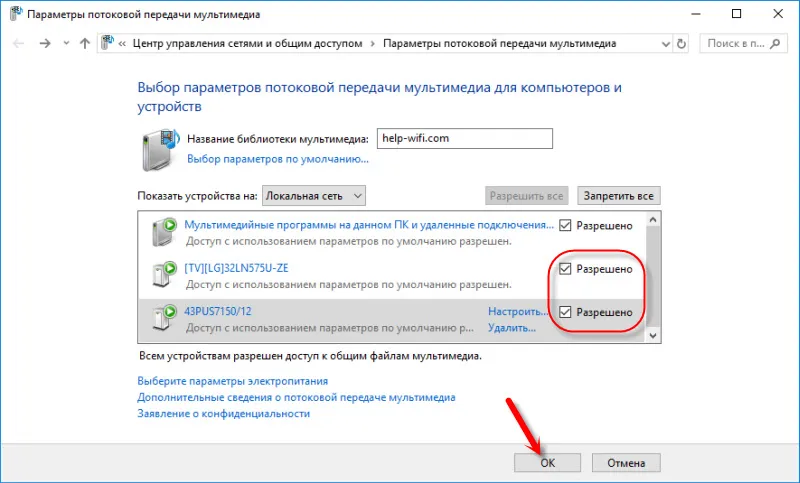
Skúste súbor preniesť znova do televízora. Potom by sa toto okno nemalo zobraziť.
Na televízore teda nemôžete prehrávať jeden súbor, ale celý priečinok s videom, hudbou alebo fotografiami. Rovnakým spôsobom kliknite pravým tlačidlom myši na priečinok a vyberte možnosť „Prenos do zariadenia“ alebo „Prehrať do“.
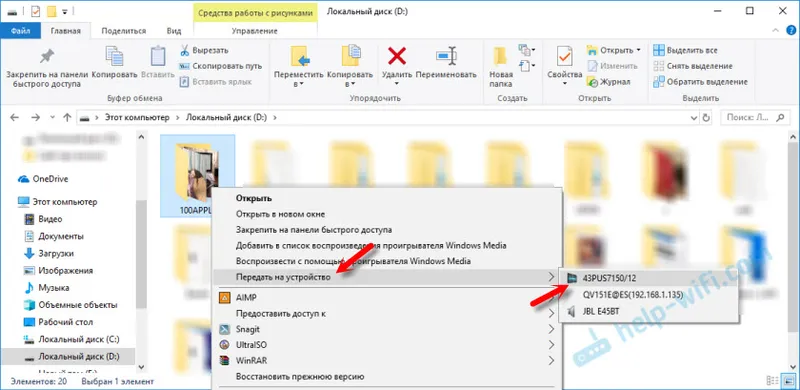
Fotografia sa okamžite objaví na TV obrazovke a v prehrávači na počítači.
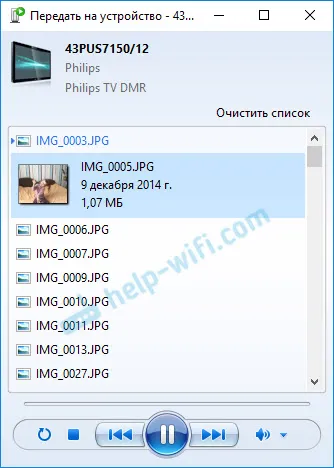
A ak pozeráte film v časti „Filmy a televízia“ v systéme Windows 10, môžete ho prehrať na televízore hneď odtiaľ.
Otvorte ponuku, kliknite na možnosť „Prenos do zariadenia“ a vyberte televízor.
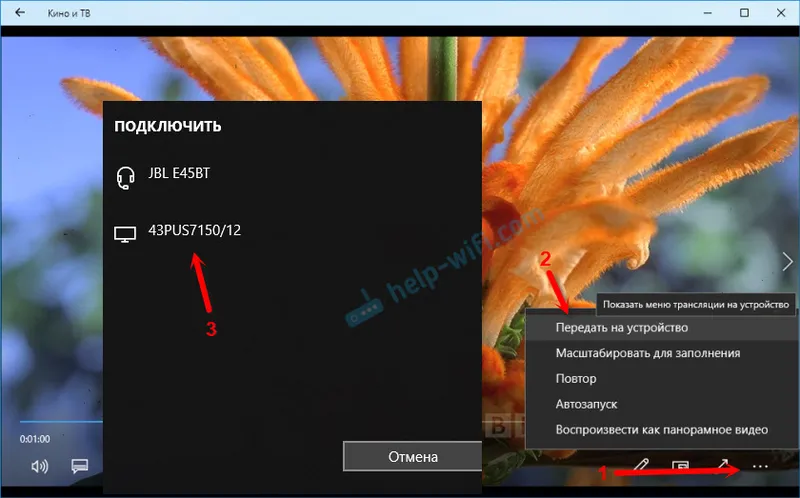
Ako vidíte, nič komplikované. Prehrávač niekedy zablokuje zoznam súborov vo fronte. Zvyčajne stačí chvíľu počkať.
Ak spôsob, ktorý som opísal vyššie, pre vás nefunguje, môžete skúsiť nakonfigurovať DLAN iným spôsobom. Tu je niekoľko pokynov:
- Nastavenie servera DLNA pre váš televízor. Sledovanie filmov z počítača v televízii
- Ako sledovať filmy z počítača na televízore LG (prostredníctvom Wi-Fi alebo siete)? Nastavenie DLNA prostredníctvom inteligentného zdieľania
- Prenášajte videá, hudbu a fotografie z prehliadača Edge (Windows 10) do televízora
Ak počítač nevidí televízor alebo sa video neprehráva
Schéma sa zdá byť jednoduchá, samotná funkcia je zabudovaná do systému Windows, ale problémy a rôzne chyby nie sú neobvyklé. Pretože každý má rôzne zariadenia, riešenia sa môžu líšiť. Skúsme prísť na príčiny niektorých problémov.
- Počítač neuvidí TV v zozname skladieb. Keď klikneme na „Prenos do zariadenia“, televízor jednoducho nie je v zozname. Najprv len chvíľu počkajte (menu by malo byť otvorené). Skontrolujte, či má váš televízor funkciu Smart TV a či je pripojený k rovnakému smerovaču ako počítač. V mojom prípade som na televízore nemusel nič upravovať. Stačí ju zapnúť a pripojiť k smerovaču.
- Určitý video súbor sa na televízore neprehráva. Chyba „Formát nie je podporovaný“ alebo „Súbor nie je možné prečítať alebo sa nenašiel“. Áno, stáva sa to. Sám som sa s tým stretol sám. To, čo s tým súvisí, nie je jasné. Televízor pravdepodobne nepodporuje formát video súboru, ktorý sa na ňom snažíte prehrať. Alebo možno v počítači existuje nejaký problém. Práve som sa pokúsil preniesť film z Windows 10 do televízora a na televízore sa objavila chyba, že súbor nie je možné prečítať, a na počítači „Neočakávaná chyba zariadenia“. Aj keď sa prehrávali ďalšie súbory. A v systéme Windows 7 sa nám tento film podarilo prehrať na rovnakom televízore.
- Videozáznam sa zastaví alebo zamrzne. Prehrávanie sa tiež niekedy zastaví, ale iba vtedy, keď otvorím ťažké 4k video. Je to pravdepodobne kvôli nedostatočnej rýchlosti pripojenia (slabý smerovač). Bežné videá vo vysokom a vysokom rozlíšení by sa mali prehrávať bez oneskorenia. Pre 4k video je lepšie použiť disky USB alebo externé pevné disky. Alebo sa pripojte k smerovaču prostredníctvom siete Wi-Fi v rozsahu 5 GHz.
V komentároch sa môžete podeliť o svoje problémy a úspechy týkajúce sa témy tohto článku. Veľa štastia!